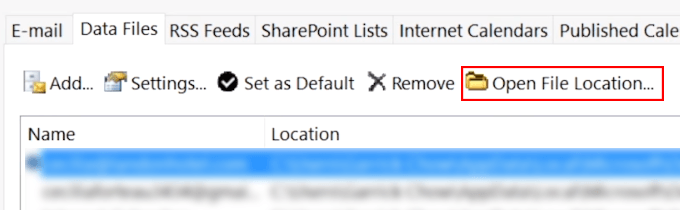Menghapus email dari folder Item Terhapus harus selalu dilakukan dengan hati-hati. Tetapi kecelakaan terjadi dan terkadang kami menghapus email secara tidak sengaja. Untungnya, ada cara untuk memulihkan item yang dihapus di Microsoft Outlook.
Hal pertama yang pertama: Anda harus menutup Outlook segera setelah Anda menghapus item. Juga penting bahwa Anda tidak memulai ulang program sampai akhir proses. Semakin lama Anda membukanya, semakin banyak hasil yang tidak dapat diprediksi akan menjadi.
Apa file Outlook PST?
File yang dihapus Anda disimpan sebagai file PST. Naluri Outlook adalah menimpa file PST ketika perubahan terdeteksi seperti menghapus konten. Tugas kami adalah mengembalikan file sebelum Outlook berkesempatan melakukan perubahan pada PST.
Metode yang dibahas di bawah ini mengharuskan kami untuk melakukan perubahan langsung ke file PST. Kami menggunakan sesuatu yang disebut Hex Editor. Anda harus mengunduh dan menginstalnya sebelum Anda mencoba pemulihan email.
Ada banyak Hex Editor yang tersedia online secara gratis. Ada juga versi yang tidak memerlukan instalasi.
Daftar Isi Whatis di Outlook?
Rencananya tofool Outlook untuk berpikir bahwa itu rusak. Untuk lebih spesifik, kami menargetkan kembali Daftar Isi atau TOC. Ini adalah apa yang digunakan Outlook untuk mengelompokkan email sebelum menempatkannya di folder yang sesuai.
In_content_1 all: [300x250] / dfp: [640x360]->Biasanya, TOCremoves item yang dihapus. Tetapi jika kita merusak dan memperbaiki (lebih lanjut tentang itu nanti) lebih cepat, kita dapat menipu Outlook untuk berpikir tidak ada perubahan pada file PST. Tindakan ini akan mengembalikan semua email yang dihapus. Ini akan melanjutkan seolah-olah tidak ada yang terjadi.
Menemukan file PST
Inilah cara Anda akan mengalokasikan file PST yang disimpan di komputer Anda.
Pergi ke File>Manajemen Data. Buka daftar file PST dan pilih file yang Anda butuhkan.
Klik Buka Lokasi Fileuntuk mengakses file PST.
Salin file PST dan tempel di lokasi yang aman di hard drive Anda.
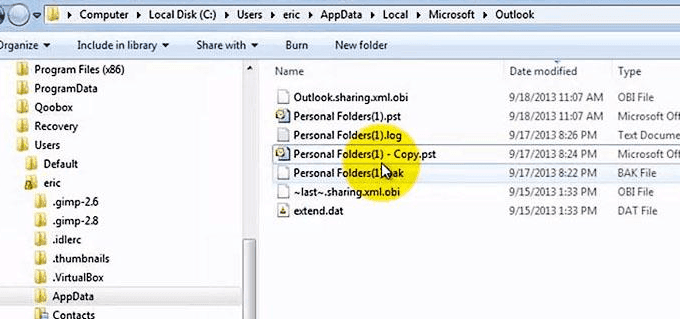
Catatan: Kami akan mengedit salinan alih-alih file aslinya.
Merusak file PST
Buka file PST yang Anda salin menggunakan Hex Editor. Anda akan disambut oleh baris dan kolom angka dan huruf. Ini disebut karakter heksadesimal. Kami akan membuat perubahan untuk nilai-nilai ini untuk mencapai hasil yang diinginkan.
Temukan posisi heksadesimal 7 hingga 13.
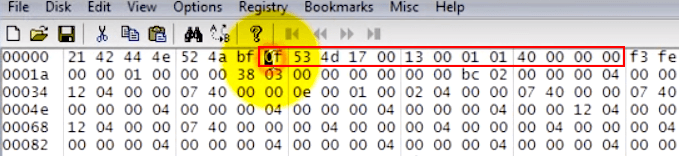
Menggunakan bilah spasi, hapus nilai di bawah posisi 7 hingga 13. Ini kadang-kadang akan menggantikan nilai asli dengan" 20 ".
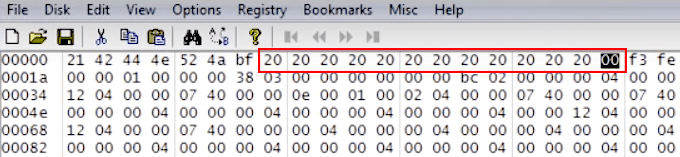
Setelah selesai dengan perubahan Anda, simpan PST file dan keluar dari Hex Editor.
Jika HexEditor Anda mendukungnya, Anda juga dapat memperbarui file PST menggunakan Isi Pilihan.
Memulihkan file PST
Sekarang kami berhasil merusak PST, kami sekarang akan melanjutkan dengan memulihkan file. Untuk melakukan itu, kita akan menggunakan alat yang disebut scanpst.exe.
Saat alat perbaikan memindai dan memperbaiki PST dan TOC yang rusak, itu akan melihat pesan yang dihapus secara permanen dan berpikir mereka hanya salah tempat. Ini akan menghasilkan pesan yang dipindahkan kembali ke folder yang semestinya.
Buka scanpst.exe(pengguna Office 365 akan menemukannya di sini: C: \ Program Files \ Microsoft Office \ root \ office16 \)
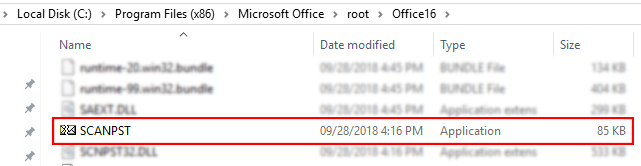
Klik Jelajahidan buka file PST yang diedit.
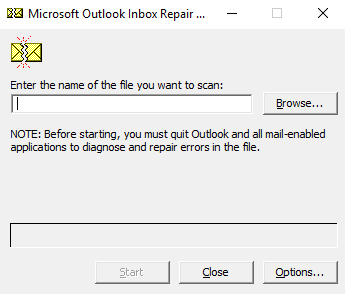
Klik Mulai. Setelah perbaikan selesai, buka file PST di Outlook.
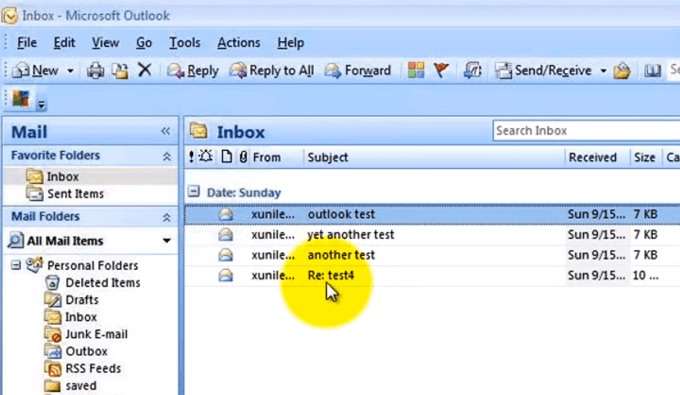
Jika pemulihan berjalan sesuai rencana, email yang dihapus sekarang harus kembali di folder DeletedItems atau di folder tempat mereka semula berada.
Saat metode ini berfungsi, metode ini tidak berfungsi. memiliki tingkat keberhasilan 100%. Anda harus mengelola harapan Anda. Jika ini tidak berhasil, ada alat pemulihan pihak ketiga yang dapat Anda lihat.